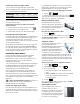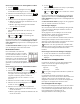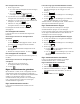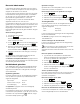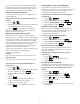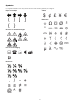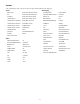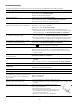User manual
16
U kunt meerdere kopieën van hetzelfde label afdrukken,
de kopieën samenvoegen, scheidingslijnen afdrukken,
een pauze inlassen bij het knippen van labels, het label
vooruit spoelen en het afdrukcontrast aanpassen.
Meerdere exemplaren afdrukken
U kunt maximaal 10 exemplaren van hetzelfde label in
één keer afdrukken.
Ga als volgt te werk om meerdere exemplaren af te
drukken:
1 Druk op + .
2 Selecteer het aantal exemplaren dat u wilt afdrukken.
De standaardinstelling is twee exemplaren.
3 Druk op om met afdrukken te beginnen.
Wanneer het afdrukken klaar is, keert het aantal af te
drukken exemplaren terug naar 2.
Meerdere exemplaren samenvoegen
Bij het afdrukken van meerdere exemplaren van een
groep labels, kunt u de labels normaal of samengevoegd
afdrukken. Als u de labels normaal afdrukt, worden eerst
alle exemplaren van het eerste label afgedrukt voordat
wordt overgegaan op het volgende label. Als u de labels
samengevoegd laat afdrukken, worden eerst alle
exemplaren van het eerste label in de groep afgedrukt
voordat aan de tweede wordt begonnen.
In het volgende voorbeeld ziet u drie exemplaren van een
groep met drie labels normaal afgedrukt en
samengevoegd afgedrukt.
Normaal
A101 A101 A101 A102 A102 A102 A103 A103 A103
Samengevoegd
A101 A102 A103 A101 A102 A103 A101 A102 A103
U kunt als volgt meerdere kopieën afdrukken en
samenvoegen
1 Druk op + .
2 Selecteer het aantal exemplaren van de groep labels
die u wilt afdrukken, en druk op .
3 Selecteer Alles om alle labels in de groep af te
drukken.
4 Druk op .
5 Selecteer een van de volgende mogelijkheden:
• Ja om samengevoegd af te drukken.
• Nee om normaal af te drukken.
6 Druk op om met afdrukken te beginnen.
Scheidingslijnen tussen cellen afdrukken
Voor labels met meerdere cellen, zoals labels voor
zekeringen of modules, kunt u ervoor kiezen een verticale
lijn tussen de cellen af te drukken. Standaard worden
scheidingslijnen wel afgedrukt tussen cellen.
U kunt als volgt het afdrukken van scheidingslijnen
uitschakelen
1 Druk op + .
2 Selecteer Afdrukopties en druk op .
3 Selecteer Scheidingslijnen, en druk op .
4 Selecteer Nee en druk op .
Pauzeren tussen labels
Bij het afdrukken van meerdere kopieën pauzeert de
printer na elk label, zodat u het label kunt afknippen. U
kunt deze functie uitschakelen om de labels
ononderbroken af te drukken.
U kunt als volgt continu af laten drukken:
1 Druk op + .
2 Selecteer Afdrukopties en druk op .
3 Selecteer Stop voor knippen, en druk op .
4 Selecteer Nee en druk op .
Het label naar voren verplaatsen
Voor extra witruimte aan het begin of het einde van uw
label, kunt u het label in stappen van 6,5 mm (1/4 inch)
naar voren verplaatsen.
Ga als volgt te werk om het label naar voren te
verplaatsen:
1 Druk op + .
2 Druk op om het label naar voren te
verplaatsen.
Het afdrukcontrast aanpassen
Afhankelijk van het door u gekozen labelmateriaal, moet u
mogelijk de tekst op het label lichter of donkerder maken.
Ga als volgt te werk om het afdrukcontrast aan te
passen:
1 Druk op + .
2 Selecteer Afdrukopties en druk op .
3 Selecteer Afdrukcontrast en druk op .
4 Druk op of om het contrast scherper
of minder scherp te maken.
5 Druk op .
6 Herhaal dit indien nodig, tot u tevreden bent over de
afdrukkwaliteit.